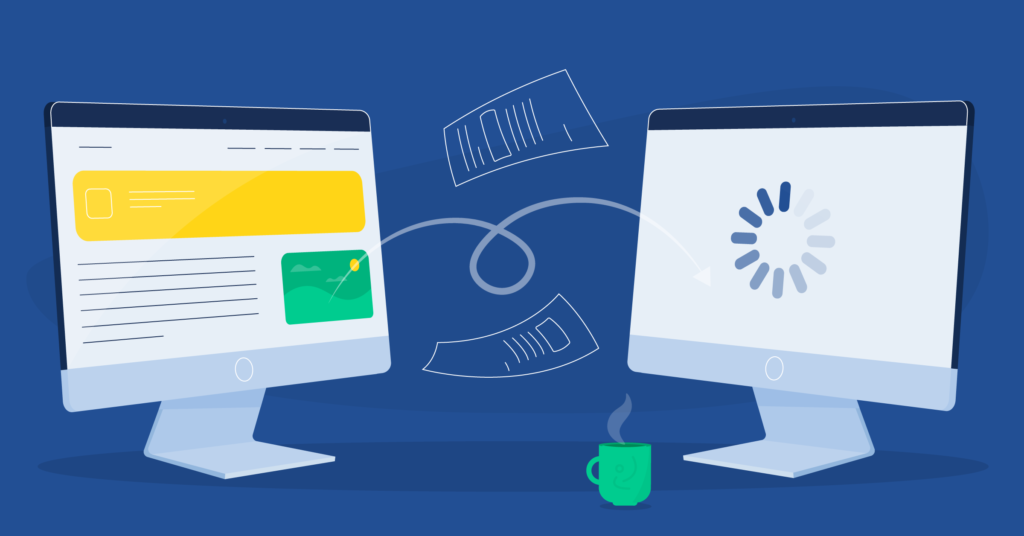
Šis straipsnis gali būti aktualus, jei jau turite sukūrę savo svetainę, tačiau netenkina dabartinio hostingo paslaugų teikėjo sąlygos ar sparta, jei ieškote naujo hostingo paslaugų teikėjo, o gal svarstote svetainę perkelti pas mus, tačiau baiminatės, kad svetainės perkėlimas yra sudėtingas ir didelių resursų reikalaujantis procesas. Toliau aptarsiu pagrindinius svetainės perkėlimo principus tarp skirtingų hostingo paslaugų teikėjų serverių. Aprašydama visą procesą perkelsiu svetainę, sukurtą naudojant vieną iš populiariausių turinio valdymo sistemų „WordPress“. Perkėlimui nenaudosiu paslaugų valdymo pulto, tačiau jei tokį turite, perkėlimas bus paprastesnis.
Svetainės perkėlimą sudaro keli esminiai žingsniai:
Svetainės perkėlimui bus reikalingi svetainės failai ir duomenų bazė. Tad pasiteiraukite dabartinio hostingo paslaugos teikėjo, kaip jums gauti prisijungimus prie „FTP“ (svetainės failų parsisiuntimui) ir prieigą prie „MySQL“ administravimo (duomenų bazės eksportavimui). Jei pas dabartinį hostingo paslaugos teikėją paslaugų valdymui naudojate valdymo pultą („DirectAdmin“, „Cpanel“ ar pan.), tokiu atveju svetainės failų ir duomenų bazės perkėlimas bus paprastesnis ir patogesnis, nes failus ir duomenų bazę galėsite parsisiųsti tiesiai per valdymo pultą. Na, o jei dabartinis hostingo paslaugos teikėjas jums nesuteikia jokių prieigų ir tiesiog perduoda svetainės failus ir duomenų bazę, galite iškart pereiti prie antrojo žingsnio – įkėlimo.
Taigi, pirmasis žingsnis perkeliant svetainę yra failų parsisiuntimas į savo kompiuterį. Dažniausiai svetainės failai bus patalpinti failų tvarkyklės kataloge, tokiame kaip public_html, httpdocs, www ar pan. Failų parsisiuntimui naudosiu bene populiariausią „FTP“ programą – FileZilla:
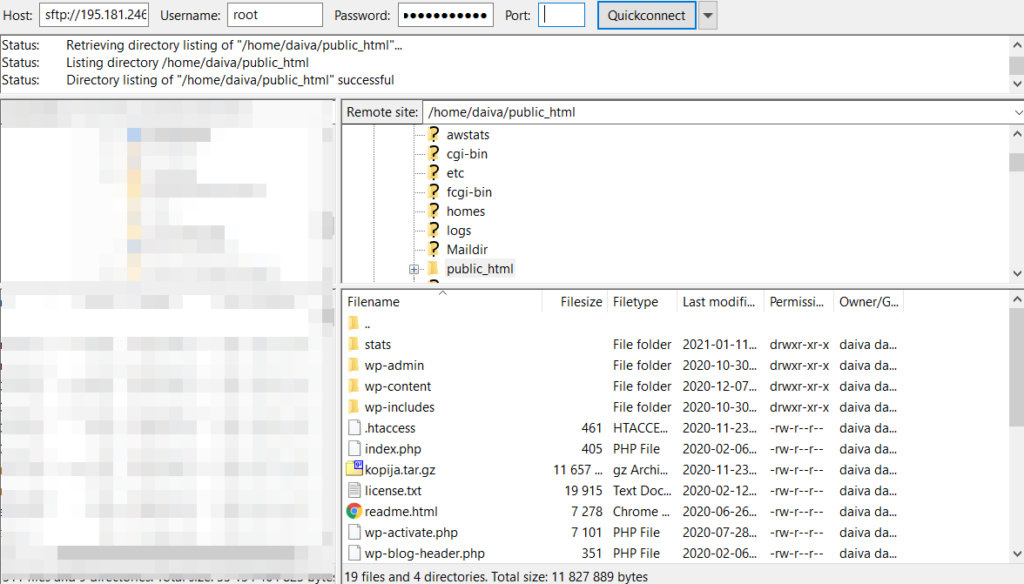
Prisijungiu, susirandu katalogą, kuriame talpinami svetainės failai (mano atveju tai bus public_html), ir parsisiunčiu failus į kompiuterį. Jei yra galimybė, patogesniam ir greitesniam failų parsiuntimui rekomenduočiau failus suarchyvuoti. Tai gerokai paspartins atsisiuntimo procesą, kadangi įprastai svetainės turi daug smulkių failų. Archyvas turėtų būti kuriamas „tar.gz“ arba „zip“ plėtiniu.
Kitas žingsnis, išsisaugojus svetainės failus, yra duomenų bazės eksportavimas. Priklausomai nuo to, kokias prieigas jums suteikia jūsų hostingo paslaugos teikėjas, duomenų bazę eksportuoti galite valdymo pulte arba „phpMyAdmin“ įrankio pagalba – būtent jį šiame pavyzdyje ir naudosiu. Prisijungus prie „phpMyAdmin“ įrankio, surandu reikiamą duomenų bazę, pasirenku „export“ skiltį, pažymiu „Quick“ metodą, „SQL“ formatą ir spaudžiu „Go“. Sugeneruotą failą išsaugau kompiuteryje:
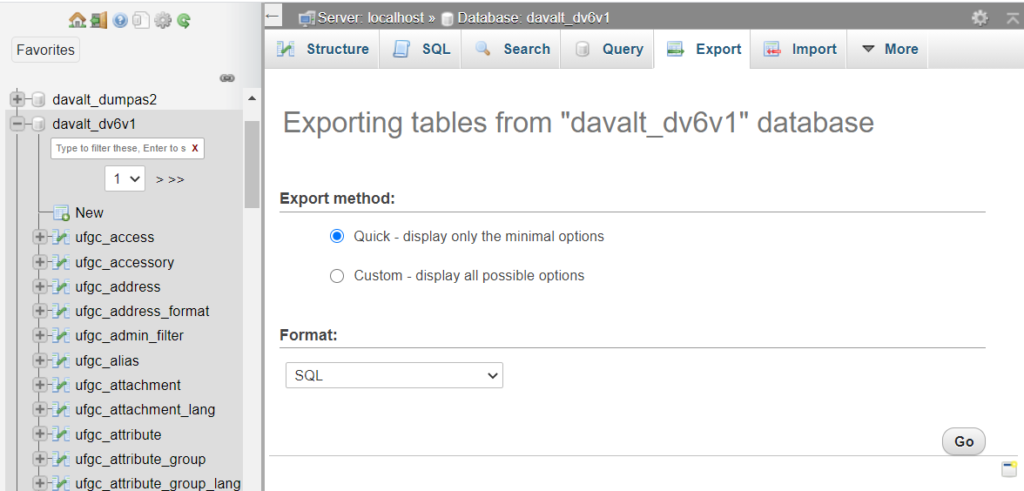
Detalią duomenų bazės eksportavimo instrukciją, naudojant „phpMyAdmin“ įrankį, rasite mūsų pagalbos puslapyje.
Kai jau turiu atsisiuntus visus reikiamus failus į savo kompiuterį, belieka juos sukelti į naują serverį. Procesas iš esmės yra toks pat, kaip ir iškeliant failus – tam vėl naudosiu „FileZilla“ programą ir „phpMyadmin“ įrankį.
Jei esate naujas klientas, užsakytas talpinimo planas jau bus įkurtas serveryje su jūsų nurodytu domenu. Tačiau jeigu svetainę keliate į turimą talpinimo planą, domeną pirmiausia pridėkite serverio valdymo pulte. Taip bus sukurti reikiami katalogai bei failų struktūra, reikalinga svetainės talpinimui ir korektiškam veikimui. Pridėjus domeną valdymo pulte, prisijungiu prie naujo serverio naudojant „FileZilla“ programą ir įkeliu svetainės failus į public_html katalogą (pilnas kelias iki šio katalogo yra /domains/mano-svetaine.lt/public_html):
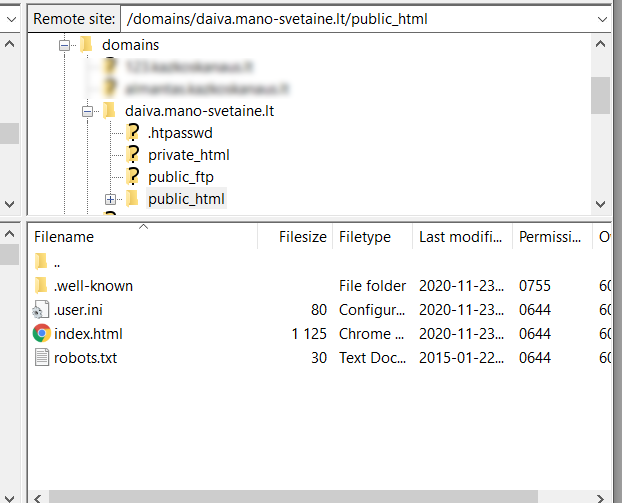
Jeigu failus į serverį kėlėte kaip archyvą, juos išskleisti galėsite serverio valdymo pulte, failų tvarkyklėje, šalia įkelto failo tiesiog parinkus nuorodą „Išskleisti“.
Kai svetainės failai jau yra įkelti į serverį, kitas žingsnis būtų sukurti naują duomenų bazę, į kurią importuosiu duomenis. Duomenų bazę galima nesudėtingai sukurti serverio valdymo pulte, skiltyje „MySQL“ valdymas. Čia tiesiog spaudžiu „Sukurti naują duomenų bazę“ ir užpildau reikiamus duomenis:
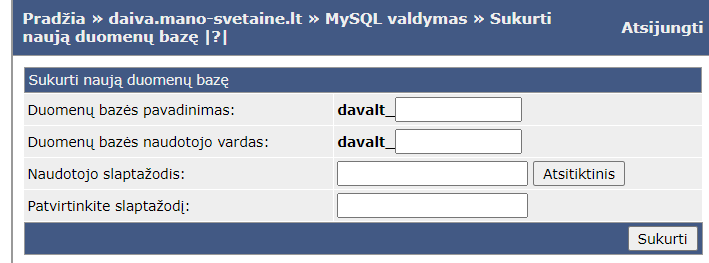
Sukurtos duomenų bazės pavadinimą, vartotoją ir slaptažodį būtinai išsisaugokite (pavyzdžiui, tekstiniame faile), nes jų prireiks importuojant duomenis ir pritaikant duomenų bazę veikti naujame serveryje.
Sukūrus naują duomenų bazę, prisijungiu prie „phpMyAdmin“ įrankio, pasirenku duomenų bazę ir importuoju duomenis, spausdama „Import“, „Choose file“ ir „Go“:
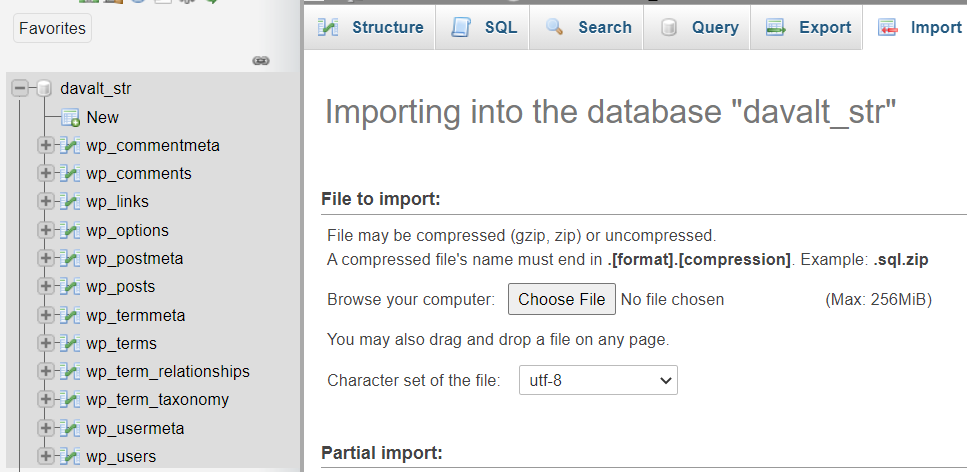
Po sėkmingo importavimo, kairėje įrankio pusėje matysite atsiradusias duomenų bazės lenteles. Na, o detalią instrukciją rasite mūsų pagalbos puslapyje.
Kadangi importuojant duomenis yra reikalinga sukurti naują duomenų bazę, jos pavadinimas ir vartotojas skirsis nuo tos, kuri buvo sukurta pas kitą hostingo tiekėją, tad šiuos duomenis reikia pakoreguoti ir svetainės konfigūraciniame faile. Turinio valdymo sistemos „WordPress“ atveju, šis konfigūracinis failas vadinasi wp-config.php ir jį rasite failų tvarkyklėje, public_html kataloge. Atsidarau konfigūracinį failą ir susirandu eilutes DB_NAME, DB_USER, DB_PASSWORD ir DB_HOST:
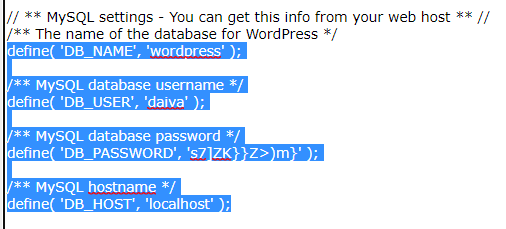
Pakoreguoju šias eilutes, t. y. nurodau naujai sukurtos duomenų bazės pavadinimą, vartotoją ir slaptažodį (kiek anksčiau minėjau, kad kurdami duomenų bazę išsisaugotumėte duomenis atskirame faile), o eilutėje DB_HOST įrašau localhost. Beje, jeigu duomenų bazę laikote išoriniame serveryje, tuomet reikės nurodyti to serverio pavadinimą, tačiau dažnu atveju tai bus tiesiog localhost. Jeigu yra naudojama kita turinio valdymo sistema, reikiamus pakoreguoti failus galite matyti mūsų pagalbos puslapyje.
Perkėlimo veiksmai jau atlikti, tačiau, prieš nukreipiant domeną į naują serverį, vertėtų patikrinti, ar svetainė veiks naujame serveryje. Taip jūsų svetainės lankytojai nepastebės neveikiančios ar su klaidomis atvaizduojamos svetainės. Taigi, kaip patikrinti, ar svetainė veiks naujame serveryje? Galimi šie du būdai:
Pastarasis metodas yra sudėtingesnis, tačiau jis garantuotai padės įsitikinti, kaip svetainė veikia naujame serveryje, ar nėra fiksuojamos klaidos, nesvarbu su kokia turinio valdymo sistema ji sukurta. Tik nepamirškite po testavimo vėl pakoreguoti kompiuterio „hosts“ failo.
Dažniausiai kylančios problemos po svetainės perkėlimo yra šios:
Įsitikinus, kad jūsų svetainė pilnai veikia, belieka paskutinis žingsnis – domeno nukreipimas į naują serverį. Gerokai patogiau ir paprasčiau, kai ir domenas, ir hostingo paslauga yra pas vieną paslaugos teikėją. Taip yra paprasčiau valdyti domeno nukreipimus, tad domeną rekomenduočiau perkelti į mūsų sistemą. Perkėlus domeną pas mus, nukreipimą galėsite nesudėtingai atlikti iš klientų sistemos. Jei domeną nuspręsite palikti pas esamą hostingo paslaugų teikėją, arba perkėlimą planuojate atlikti vėliau, tuomet jums reikės pakoreguoti domeno „A“ tipo įrašą, jo reikšmėje nurodant serverio, kuriame veiks svetainė, IP adresą. Serverio IP adresą, parinkus talpinimo paslaugą, galite rasti klientų sistemoje. Jei pas mus talpinsite ne tik svetainę, bet ir el. pašto dėžutes, tokiu atveju galite tiesiog pakeisti DNS vardų serverius ir taip domeną pilnai nukreipti pas mus.
Taip pat norėčiau paminėti, kad jei svetainė yra perkeliama tarp mūsų serverių, tam galima panaudoti atsarginės kopijos funkciją. Atkūrus kopiją naujame serveryje, pakaktų nukreipti domeną. Taip pat svetainės perkėlimui galima naudotis jau sukurtais įskiepiais, kurių turi kiekviena turinio valdymo sistema, tame tarpe ir mano pavyzdyje pateikta „WordPress“ sistema. Tačiau apie tai – kitame straipsnyje.
Jeigu kiltų klausimų perkeliant savo svetainę, reikėtų konsultacijos arba pageidautumėte, kad perkėlimą atliktume už jus, visada galite su mumis susisiekti el. paštu info@iv.lt.